如何升级ie8浏览器 如何将IE浏览器升级为IE8版本
更新时间:2024-02-03 09:02:19作者:xtyang
在现如今的互联网时代,浏览器已经成为我们日常生活中必不可少的工具之一,而IE浏览器作为最古老、最经典的浏览器之一,一直以来都备受大众喜爱。随着技术的不断进步,IE浏览器的版本也在不断更新,其中IE8版本更是备受推崇。如何升级IE8浏览器成为了许多用户关注的话题。本文将为大家详细介绍如何将IE浏览器升级为IE8版本,让我们一起来探索吧。
步骤如下:
1.登陆微软中国官方网站下载页面,选择升级ie浏览器。进入浏览器升级页面,点击ie更多下载选项找到ie8浏览器升级包下载并保存
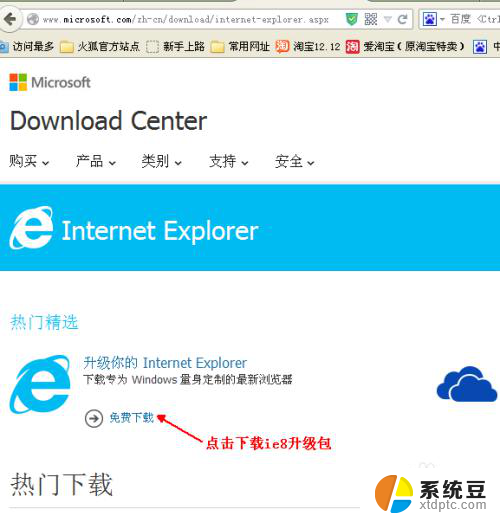
2.双击下载的ie8升级包,进行安装(笔者是将升级包保存在桌面)
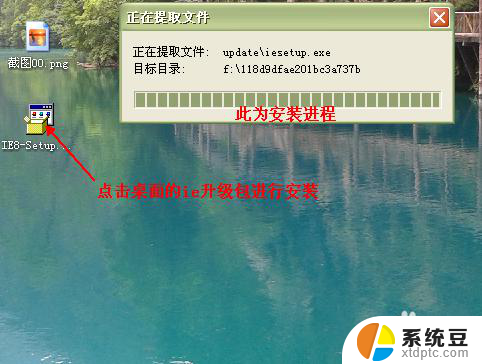
3.第一步进入ie8安装自定义设置页面,可以根据自己需求选择帮助改进ie浏览器。也可以不选择参与
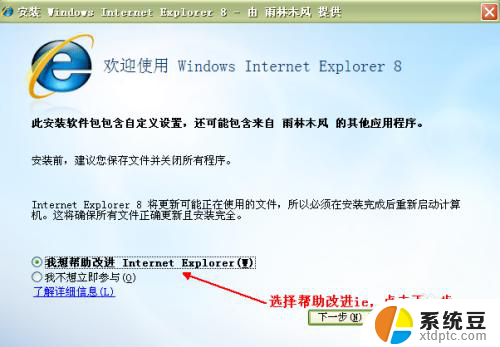
4.下一步进入服从条款页面,点击我同意这一项,否则无法安装
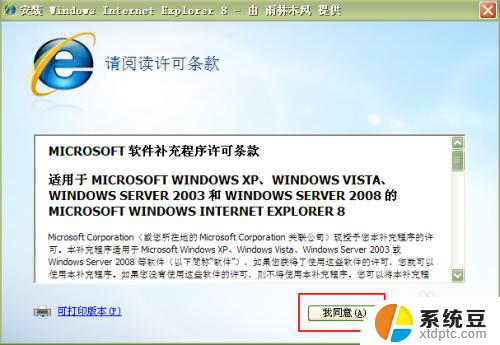
5.进入安装更新选择页面,根据需要勾选安装更新此项,课可以不选择,直接点击下一步按钮
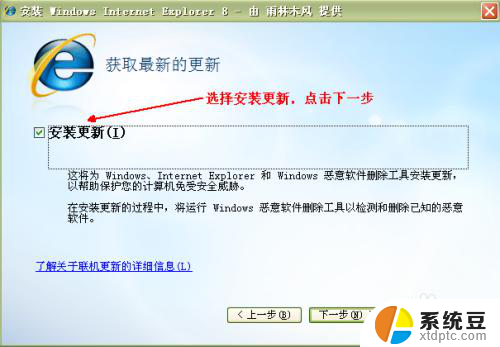
6.如果勾选安装更新这步,此时需要联网,用户确保网络畅通,安装程序自动下载获取浏览器更新内容
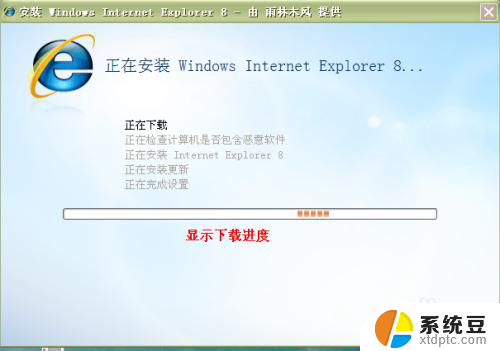
7.耐心等待下载更新内容,下载完毕根据列表进行安装ie8。安装完毕提示安装完成,重新启动电脑就可以了
以上是关于如何升级ie8浏览器的全部内容,如果有遇到相同情况的用户,可以按照小编的方法来解决。
如何升级ie8浏览器 如何将IE浏览器升级为IE8版本相关教程
- 您的浏览器版本过低哦 如何升级浏览器版本
- 请使用ie8及以上版本浏览器怎么办 IE8及以上版本浏览器如何使用兼容模式
- 如何把microsoft edge转换成ie Edge浏览器如何切换到IE浏览器
- 怎么设置别的浏览器为默认浏览器 如何将浏览器设置为默认浏览器
- edge切换到ie Edge浏览器如何打开IE浏览器
- ie浏览器停止工作如何解决 IE浏览器频繁停止工作怎么办
- ie怎么开兼容模式 如何将IE浏览器设置为兼容模式 Windows 10
- 怎么把chrome设置为默认浏览器 如何将谷歌浏览器Chrome设置为默认浏览器
- ie浏览器64位 怎么确定IE浏览器是32位还是64位
- 怎么还原ie浏览器的版本 如何还原IE到之前的版本
- 汽车有一个门锁打不开 汽车车门锁住打不开怎么处理
- 小音响插电脑上没声音怎么设置 电脑插上音箱没有声音怎么处理
- foxmail imap设置方法 Foxmail IMAP服务器设置步骤
- 电脑微信换行按哪个键 微信电脑版怎么在发消息时换行
- thinkpad e15触摸板如何打开 联想笔记本触控板设置开启方法
- 电脑单个文件夹怎么设置密码 如何在电脑上给文件夹设置密码
电脑教程推荐